在影片剪輯中,製作逼真又有吸引力的字幕非常重要。 Premiere Pro(簡稱 Pr)作為一款強大的影片編輯軟體,提供了創建 3D 立體字幕的強大功能。本教學將詳細介紹如何使用 Pr 製作令人驚嘆的 3D 立體字幕,提升您影片的視覺效果。
先找到屬性面板中的描邊,在下面的製裁當中選擇外描邊,點選新增按鈕。
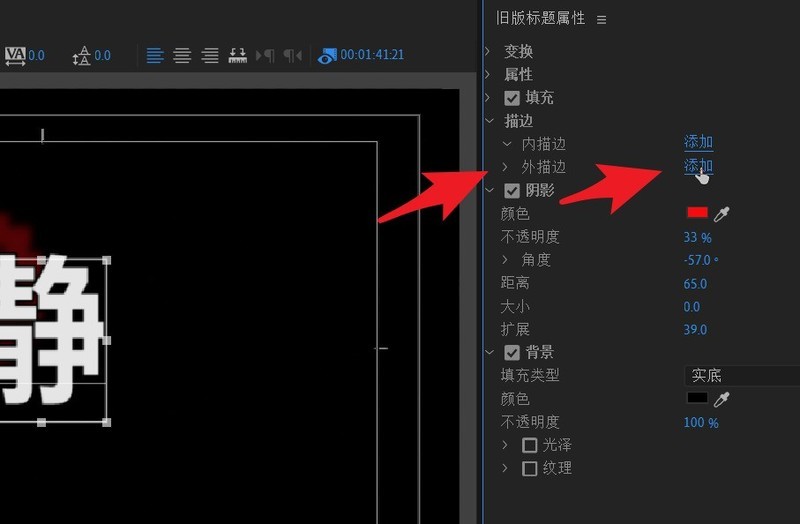
然後外描邊將會展示在下方,隨機切換外描邊的類型。
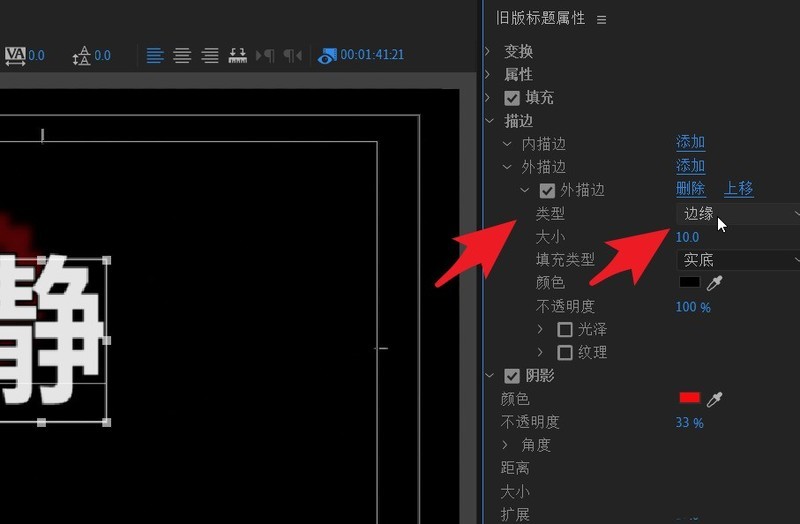
為了呈現較好的3D立體效果,此處將類型設為深度。
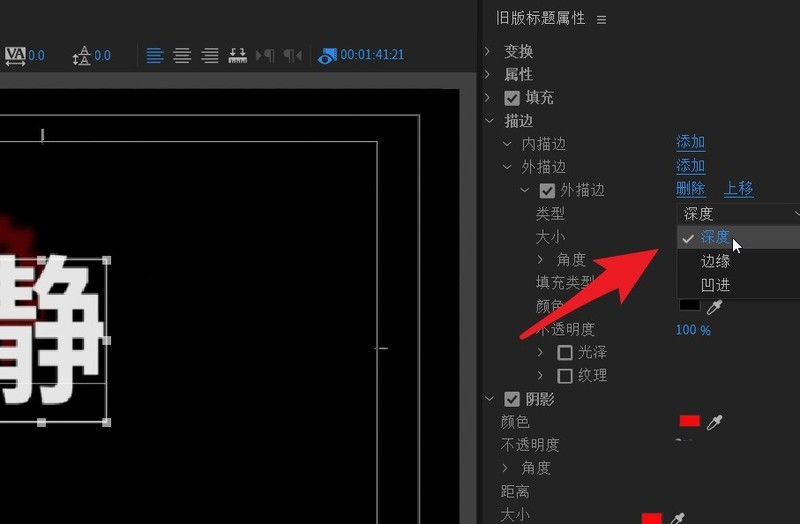
接著點選顏色後面的色彩條,選擇喜歡的顏色。
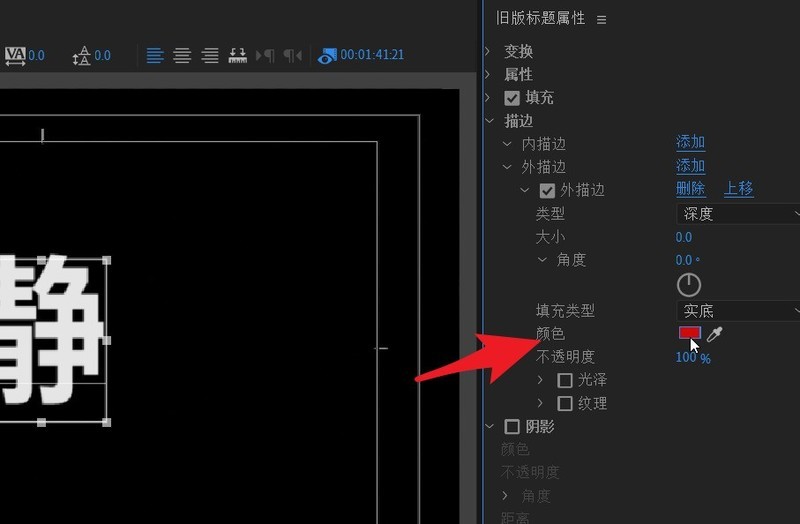
為了讓立體的效果更突出,增加外描邊的大小。
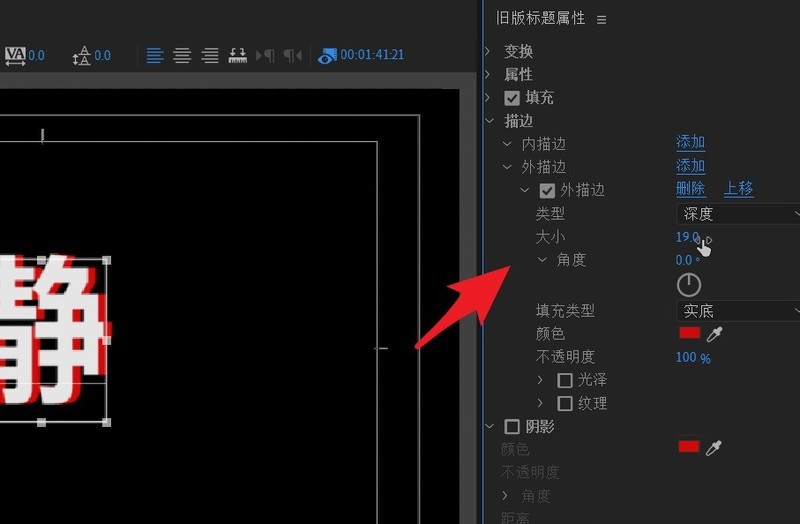
此時就可以看到下圖的效果。設定完成後,退出編輯頁面。
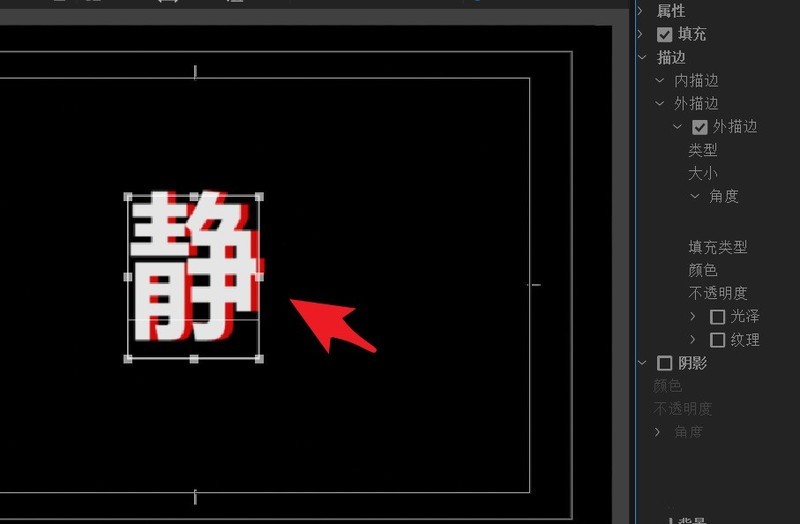 #
#
以上是pr怎麼製作3d立體字幕效果_pr製作3d立體字幕效果教學的詳細內容。更多資訊請關注PHP中文網其他相關文章!




